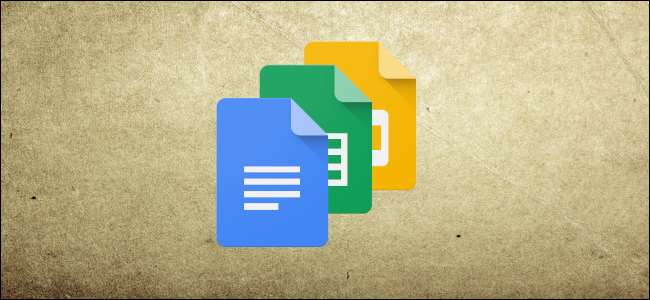
Zoals de meeste tekstverwerkingssoftware, is Google Documenten geïntegreerd met een tool om uw spelling en grammatica te controleren. Hier is hoe je die tool kunt gebruiken.
Hoe u uw spelling kunt controleren in Google Documenten
De spelling- en grammaticacontrole van Google Documenten zijn standaard ingeschakeld wanneer u een document voor het eerst opent. Elke keer dat u een woord verkeerd heeft gespeld of 'uw' typt terwijl u 'u bent' bedoelde, onderstreept de spellingcontrole de fout met een rode kronkelige lijn en wordt u gevraagd een wijziging aan te brengen.
Ik ga een Google-document gebruiken, maar dezelfde spelling- en grammaticatool is ook beschikbaar in Spreadsheets en Presentaties.
Open eerst een document met Google documenten.
Om er zeker van te zijn dat de tool is ingeschakeld, kunt u beginnen met het typen van enkele verkeerd gespelde woorden of naar Extra> Spelling gaan en ervoor zorgen dat "onderstreepfouten" is aangevinkt.

Elke keer dat er een fout wordt gegenereerd, wordt deze weergegeven met een rode kronkelige lijn eronder.
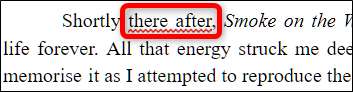
U kunt met de rechtermuisknop op een enkele fout klikken om deze direct te herstellen zonder de tool te hoeven openen.
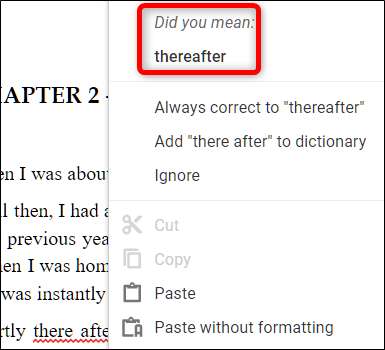
Er wordt een klein venster geopend met een aantal opties waaruit u kunt kiezen, zoals het wijzigen van de fout in een voorgestelde oplossing, het negeren van de huidige fout of het toevoegen van een woord aan het woordenboek zodat het niet opnieuw als fout wordt weergegeven.
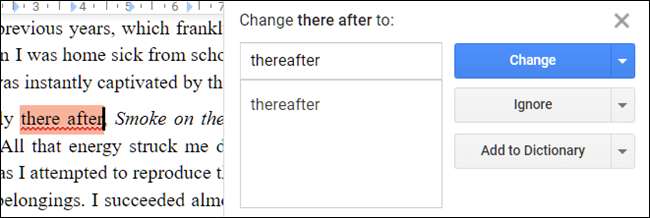
Om uw hele document op spelfouten te controleren, gaat u naar Extra> Spelling> Spellingcontrole om de tool Spellingcontrole te openen.

Google Documenten begeleidt u bij elke gedetecteerde fout en u kunt dezelfde correcties aanbrengen die we zojuist hebben behandeld. Als er nog meer fouten in uw document staan, gaat de tool door het document totdat alle fouten zijn verholpen.
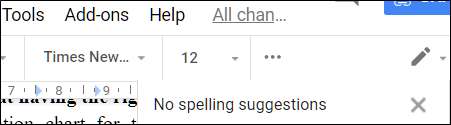
Hoe het woordenboek te gebruiken
Naast een spelling- en grammaticacontrole heeft Google Documenten een ingebouwd woordenboek dat u kunt gebruiken om woorden op te zoeken, en het suggereert zelfs synoniemen van geselecteerde woorden rechtstreeks in uw document.
Markeer een woord in uw document, klik er met de rechtermuisknop op en selecteer 'Definieer [word]'. U kunt ook, nadat u het woord hebt gemarkeerd, op Ctrl + Shift + Y drukken om hetzelfde venster te openen.
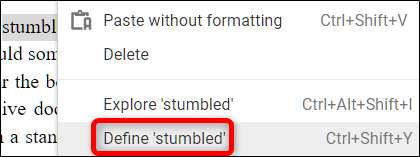
Er wordt een venster geopend met een woordenboekdefinitie van het woord, samen met een lijst met synoniemen die aan het woord zijn gerelateerd.
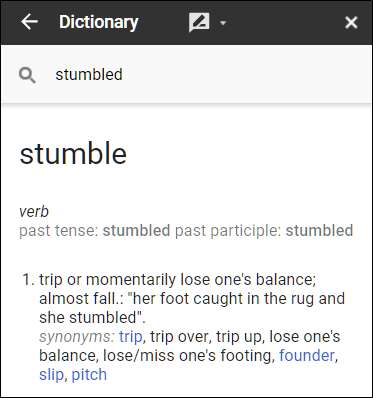
Hoewel de spelling- en grammaticacontrole een krachtig hulpmiddel is voor typefouten en verkeerd gespelde woorden, is het niet helemaal waterdicht. Het kan niet alle contextuele fouten nauwkeurig corrigeren (zoals het gebruik van 'gooide' in plaats van 'door') of zinsfragmenten of komma-splitsingen identificeren.







